M4V là phần mềm giữ tệp video được tạo bởi Apple Inc. Do đó, nó được bảo vệ bởi công nghệ sao chép Fairplay của Apple. Do đó, các tệp có định dạng này chỉ có thể được phát bằng các thiết bị của Apple, bao gồm việc sử dụng iTunes, iPhone, iPad, v.v. Điều này đang được thực hiện để ngăn chặn sự riêng tư và bản sao không được hỗ trợ. Nó chỉ đơn giản có nghĩa là loại định dạng này không hỗ trợ các thiết bị khác nhau như điện thoại Windows và điện thoại Android. Điều đó làm cho vùng chứa video này không linh hoạt và có những hạn chế về khả năng tương thích. Nếu bạn gặp trường hợp tương tự, đang phát các video nhạc yêu thích của mình trên Windows và Android, tốt hơn hết bạn nên cchuyển đổi M4V của bạn sang MP3. MP3 hoặc viết tắt của MPEG-1 Audio Layer 3, đã trở thành định dạng âm thanh được sử dụng phổ biến nhất cho dù ngoại tuyến hay thông qua phát trực tuyến trên web. Hơn nữa, loại định dạng này chỉ cung cấp kích thước tệp dữ liệu thấp. Do đó, người dùng có thể trích xuất, phân phối và có thể dễ dàng chia sẻ các tệp âm thanh qua phương tiện vật lý và trực tuyến.
Phần 1. Bộ chuyển đổi âm thanh M4V sang MP3 hoạt động tốt nhất
AVAide Video Converter
Nếu bạn muốn trải nghiệm trình chuyển đổi M4V sang MP3 đầy đủ tính năng, hãy thử sử dụng AVAide Video Converter. Công cụ này không bao giờ làm người dùng thất vọng. Công suất của bộ chuyển đổi này gần như vô hạn. Sau khi cài đặt, bạn có thể khám phá trực tiếp tất cả các ưu đãi mà bạn có thể có từ giải pháp này. Không thể phủ nhận tốc độ là nhanh. Nhiều định dạng được cung cấp. Chuyển đổi hàng loạt được hỗ trợ. Ngoài ra, một hộp công cụ bổ sung đã được tạo ra để chỉnh sửa và nâng cao các tệp của bạn. Tốt hơn hãy thử khám phá công cụ này bằng cách đơn giản làm theo các quy trình sau.
Bước 1Cài đặt phiên bản đầy đủ tính năng
Trước hết, bạn cần mở trình duyệt web trên thiết bị của mình. Sau đó, truy cập vào trang web chính thức của AVAide Video Converter. Sau khi hạ cánh, hãy tìm nút Tải xuống và cài đặt nó.

DÙNG THỬ MIỄN PHÍ Đối với Windows 7 trở lên
 An toàn tải
An toàn tải
DÙNG THỬ MIỄN PHÍ Đối với Mac OS X 10.12 trở lên
 An toàn tải
An toàn tảiBước 2Tải lên các video M4V
Điều tiếp theo chúng ta cần làm là tải lên các video M4V bằng cách nhấp vào Thêm các tập tin khuy ao. Việc đính kèm tệp có thể được thực hiện theo nhóm để bạn bớt mất thời gian chọn và thêm video.
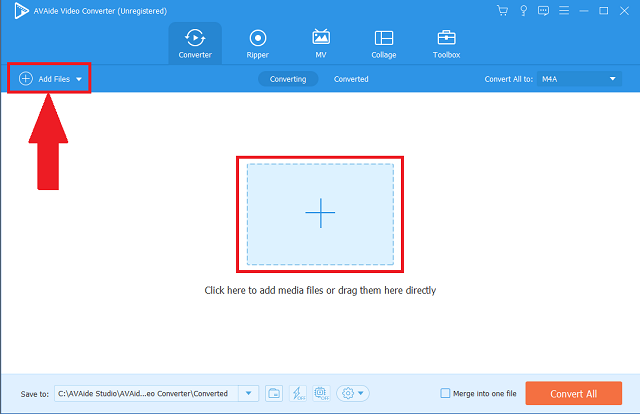
Bước 3Thay đổi định dạng tệp
Thứ ba, tìm thanh menu và nhấp vào Âm thanh khuy ao. Khi nhấp vào, các định dạng âm thanh có sẵn sẽ xuất hiện ngay sau đó. Để thay đổi ngay lập tức tất cả các định dạng sang MP3, hãy nhấp vào nút dự định từ Chuyển đổi tất cả bảng điều khiển.
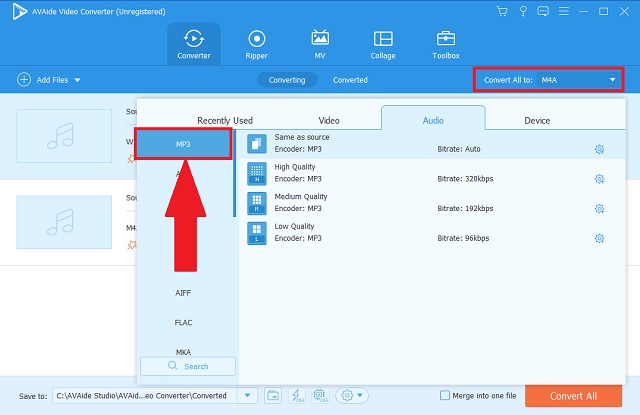
Bước 4Bắt đầu quá trình nhanh chóng
Sau đó, bắt đầu quá trình nhanh bằng cách nhấp vào Chuyển đổi tất cả khuy ao. Trên giao diện còn có các nút tạm dừng, ngừng chuyển đổi.
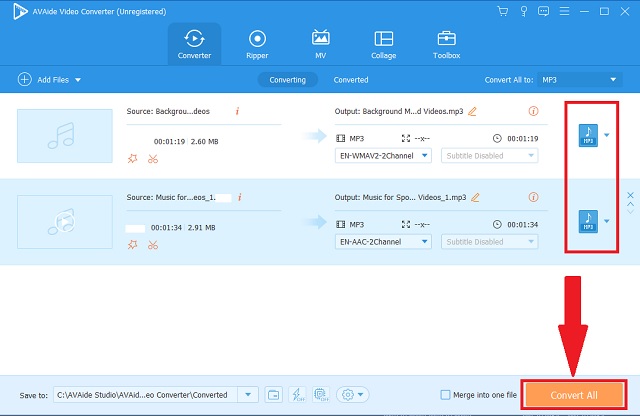
Bước 5Kiểm tra điểm đến của tệp
Cuối cùng, để hoàn tất thủ tục, hãy kiểm tra kỹ các tệp đã hoàn thành của bạn trên đích tệp cục bộ của chúng.
- Công cụ này lưu trữ các định dạng tệp âm thanh và video khác nhau.
- Nó có một tốc độ đáng kinh ngạc được thực hiện nhanh hơn nhờ công nghệ tăng tốc tiên tiến.
- Nó được hỗ trợ bởi các hệ điều hành đã biết như nền tảng macOS, Windows và Linux.
- Nó có thể hoạt động trên các chuyển đổi đồng thời xảy ra cùng một lúc.
- Hộp công cụ đa phương tiện được thêm vào các tùy chọn chỉnh sửa và nâng cao.
- Sử dụng phiên bản dùng thử có một khung thời gian giới hạn.
Phần 2. Làm thế nào để chuyển đổi M4V sang MP3 trên Mac hoặc Windows
1. iTunes
Một công cụ khác có thể hỗ trợ bạn chuyển đổi M4V sang MP3 có trên iTunes. Trình phát đa phương tiện này sẽ hỗ trợ bạn hoàn toàn trong việc thay đổi định dạng tệp của bạn. Tính năng chuyển đổi ẩn của nó sẽ vô cùng cung cấp những gì bạn cần. Đi và sử dụng trình phát đa phương tiện này bằng cách làm theo các hướng dẫn đơn giản sau.
Bước 1Mở ứng dụng trên thiết bị của bạn
Đầu tiên, trên thanh menu, tìm nút File và chỉ cần nhấp vào nó. Sau đó, nhấp vào nút Chuyển đổi.
Bước 2Chọn định dạng đầu ra của bạn
Từ danh sách các định dạng âm thanh, hãy nhấp vào Bộ mã hóa MP3 làm vùng chứa đầu ra của bạn. Cuối cùng, chuyển đổi video thô của bạn.

- Công cụ này là trình phát media mặc định cho Mac.
- Bộ mã hóa tệp đã được viết.
- Định dạng âm thanh rất ít.
- Giao diện trông lỗi thời và không thân thiện với người dùng.
2. HandBrake
HandBrake có thể chuyển đổi M4V sang MP3 trên hệ điều hành Mac hoặc Windows. Công cụ được biết đến này đã được chứng thực bởi nhiều người dùng, đặc biệt là những người đang sử dụng tệp phương tiện. Điều này hoạt động tốt thông qua các bước cơ bản để xem xét.
Bước 1Cài đặt công cụ chuyển đổi HandBrake
Truy cập trình duyệt web của bạn và tải xuống ứng dụng. Sau khi cài đặt, hãy nhấp vào Nguồn để nhập tệp của bạn.
Bước 2Thay đổi thành định dạng âm thanh
Sau đó, thay đổi cài đặt định dạng thành MP3 và nhấp vào Khởi đầu cái nút.

- Công cụ này là một chương trình phần mềm miễn phí.
- Giao diện khá khó hiểu
- Khi chuyển đổi trong một nhóm, công cụ có xu hướng gặp trục trặc.
Phần 3. Cách sử dụng một công cụ trực tuyến để chuyển đổi M4V sang MP3
AVAide Free Video Converter
Nếu bạn đang tìm kiếm một giải pháp vô ích để chuyển đổi M4V sang MP3 miễn phí, AVAide Free Video Converter là đối tác hoàn hảo cho bạn. Công cụ trực tuyến này bao gồm hầu hết các tính năng tiêu chuẩn của một công cụ tuyệt vời. Cho dù bạn là người hẹn giờ đầu tiên của một chuyên gia, đây là một giải pháp hoàn toàn thân thiện với người dùng. Tốt hơn hãy thử giải pháp miễn phí này bằng cách thực hiện liền mạch các bước này.
Bước 1Truy cập trang web chính thức của công cụ
Trước hết, hãy truy cập giao diện của công cụ bằng cách chỉ cần truy cập trình duyệt web của nền tảng của bạn. Truy cập trang web chính thức của AVAide Free Video Converter.

Bước 2Thêm video địa phương
Thứ hai, nhấp vào THÊM CÁC PHIM CỦA BẠN để nhập tất cả các tệp đã chọn của bạn. Bạn có thể thêm vào một nhóm để dễ dàng công việc và giảm tiêu tốn thời gian trong suốt quá trình.

Bước 3Thiết lập định dạng mới
Trên bảng định dạng, để tạo tất cả các định dạng âm thanh không nhìn thấy, hãy nhấp vào biểu tượng âm thanh. Trong số danh sách, hãy chọn MP3.

Bước 4Chuyển đổi các tệp đã hoàn thiện
Sau đó nhấp vào Đổi để bắt đầu quá trình.

Bước 5Hoàn thành thủ tục
Để kiểm tra các tệp mới được chuyển đổi của bạn, hãy nhấp vào biểu tượng thư mục bên cạnh mỗi tệp. Sau khi được nhấp, thư mục được chỉ định chứa các tệp của bạn sẽ tự động mở.
- Các dịch vụ dựa trên web.
- Tốc độ nâng cao.
- Nhiều định dạng âm thanh.
- Giao diện không có quảng cáo.
- Chuyển đổi đồng bộ.
- Không đầy đủ tính năng như phiên bản dành cho máy tính để bàn.
Phần 4. Câu hỏi thường gặp về M4V và MP3
Kích thước của một MP3 là gì?
Một tệp âm thanh có thời lượng 3,5 phút chỉ chứa 30,73 MB.
Tại sao tôi cần chuyển đổi tệp bằng M4V?
Đơn giản vì các tệp có định dạng M4V được bảo vệ bởi DRM. Nói tóm lại, chúng tôi không thể chia sẻ và tái tạo. Chuyển đổi M4V sang MP3 là những gì bạn cần. Sử dụng AVAide Video Converter để tạo điều kiện thuận lợi cho quá trình.
Tôi có thể phát tệp M4V trên Samsung TV không?
Không có cách nào trực tiếp để phát video bằng M4V trên Samsung TV. Bạn cần giảm tính năng bảo vệ DRM hoặc chuyển đổi sang các định dạng khác.
Các công cụ khác nhau nói trên đều hữu ích trong các nhu cầu, yêu cầu và điều chỉnh phương tiện truyền thông của chúng tôi. Các AVAide Video ConverterAVAide Free Video Converter, iTunes và HandBrake sẽ hoàn toàn chịu trách nhiệm. AVAide Video Converter sở hữu tất cả các khả năng chính của một công cụ hoạt động hàng đầu để chuyển đổi M4V sang MP3 trên Windows và Mac.
Hộp công cụ video hoàn chỉnh của bạn hỗ trợ hơn 350 định dạng để chuyển đổi với chất lượng không mất dữ liệu.
Chuyển đổi sang mp3
- Chuyển đổi MP4 sang MP3
- Chuyển MOV sang MP3
- Chuyển đổi AVI sang MP3
- Chuyển đổi WMV sang MP3
- Chuyển đổi AAC sang MP3
- Chuyển đổi FLV sang MP3
- Chuyển đổi CAF sang MP3
- Chuyển AMR sang MP3
- Chuyển đổi OGG sang MP3
- Chuyển đổi MKV sang MP3
- Chuyển đổi FLAC sang MP3
- Chuyển đổi AIFF sang MP3
- Chuyển đổi APE sang MP3
- Chuyển đổi M4V sang MP3
- Chuyển đổi VOB sang MP3
- Chuyển đổi MPEG sang MP3
- Chuyển đổi MTS / M2TS sang MP3
- Chuyển đổi SWF sang MP3
- Chuyển đổi DivX sang MP3
- Chuyển đổi AC3 sang MP3
- Chuyển đổi WAV sang MP3
- Chuyển đổi WebM sang MP3
- Chuyển đổi WMA sang MP3




